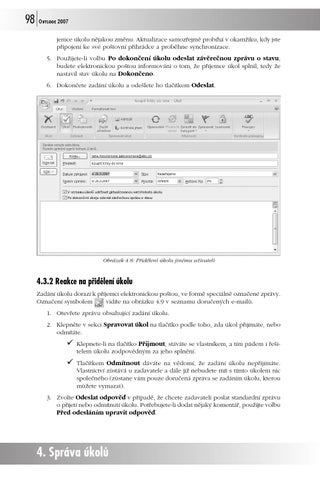98
OUTLOOK 2007
jemce úkolu nějakou změnu. Aktualizace samozřejmě probíhá v okamžiku, kdy jste připojeni ke své poštovní přihrádce a proběhne synchronizace. 5. Použijete-li volbu Po dokončení úkolu odeslat závěrečnou zprávu o stavu, budete elektronickou poštou informováni o tom, že příjemce úkol splnil, tedy že nastavil stav úkolu na Dokončeno. 6. Dokončete zadání úkolu a odešlete ho tlačítkem Odeslat.
Obrázek 4.8: Přidělení úkolu jinému uživateli
4.3.2 Reakce na přidělení úkolu Zadání úkolu dorazí k příjemci elektronickou poštou, ve formě speciálně označené zprávy. vidíte na obrázku 4.9 v seznamu doručených e-mailů. Označení symbolem 1. Otevřete zprávu obsahující zadání úkolu. 2. Klepněte v sekci Spravovat úkol na tlačítko podle toho, zda úkol přijímáte, nebo odmítáte. Klepnete-li na tlačítko Přijmout, stáváte se vlastníkem, a tím pádem i řešitelem úkolu zodpovědným za jeho splnění. Tlačítkem Odmítnout dáváte na vědomí, že zadání úkolu nepřijímáte. Vlastnictví zůstává u zadavatele a dále již nebudete mít s tímto úkolem nic společného (zůstane vám pouze doručená zpráva se zadáním úkolu, kterou můžete vymazat). 3. Zvolte Odeslat odpověď v případě, že chcete zadavateli poslat standardní zprávu o přijetí nebo odmítnutí úkolu. Potřebujete-li dodat nějaký komentář, použijte volbu Před odesláním upravit odpověď.
4. Správa úkolů
Ukázka elektronické knihy, UID: KOS181180